 Pri spustení jednej z najnovších úprav smerovača Wi-Fi s novým firmvérom je stále viac potrebné odpovedať na otázku, ako nakonfigurovať Asus RT-N10P, aj keď sa zdá, že v základných nastaveniach z predchádzajúcich verzií neexistujú žiadne zvláštne rozdiely napriek novým web rozhranie, č.
Pri spustení jednej z najnovších úprav smerovača Wi-Fi s novým firmvérom je stále viac potrebné odpovedať na otázku, ako nakonfigurovať Asus RT-N10P, aj keď sa zdá, že v základných nastaveniach z predchádzajúcich verzií neexistujú žiadne zvláštne rozdiely napriek novým web rozhranie, č.
Ale možno sa mi zdá, že všetko je tak jednoduché a preto budem napísať podrobnú príručku o tom, ako konfigurovať Asus RT-N10P pre poskytovateľa internetu Beeline. Pozrite tiež: Konfigurácia smerovača - všetky pokyny a riešenie problémov.
Pripojenie smerovača
Po prvé, mali by ste správne pripojiť smerovač, myslím, že tu nebudú žiadne problémy, ale napriek tomu vás na to upozorním.
- Pripojte Beeline kábel do internetového portu smerovača (modrý, oddelene od 4 ostatných).
- Pripojte jeden zo zvyšných portov pomocou sieťového kábla k portu sieťovej karty vášho počítača, z ktorého bude konfigurácia vykonaná. Môžete nakonfigurovať Asus RT-N10P bez káblového pripojenia, ale je lepšie vykonať všetky úvodné kroky po drôte, takže to bude pohodlnejšie.

Odporúčam tiež prejsť na vlastnosti pripojenia Ethernet na počítači a zistiť, či sú nastavené vlastnosti protokolu IPv4 tak, aby automaticky získali IP adresy a adresy DNS.Ak nie, zmeňte parametre podľa toho.
Poznámka: Skôr ako budete pokračovať s ďalšími krokmi na konfiguráciu smerovača, odpojte Beeline pripojenie L2TP na počítači a už ho nepripájajte (dokonca ani po dokončení inštalácie), inak sa opýtate na otázku, prečo internet pracuje na počítači a stránky na telefóne a notebooku sa neotvárajú.
Nastavenie pripojenia Beeline L2TP v novom webovom rozhraní smerovača Asus RT-N10P
Po vykonaní všetkých vyššie opísaných krokov spustite ľubovoľný internetový prehliadač a zadajte do adresného riadka číslo 192.168.1.1 a pri žiadosti o prihlásenie a heslo by ste mali zadať štandardné prihlasovacie meno a heslo pre Asus RT-N10P - admin a admin. Táto adresa a heslo sú tiež uvedené na štítku na spodnej časti zariadenia.
Po prvom prihlásení sa dostanete na stránku s rýchlym nastavením na internete. Ak ste už predtým neúspešne pokúsili nakonfigurovať smerovač, nezobrazí sa stránka s hlavnými nastaveniami sprievodcu (na ktorej sa zobrazí sieťová mapa). Najskôr popíšem, ako nakonfigurovať Asus RT-N10P pre Beeline v prvom prípade a potom v druhom.
Pomocou sprievodcu rýchlym nastavením Internetu na smerovači Asus
Kliknite na tlačidlo "Prejsť" pod popisom modelu smerovača.

Na ďalšej stránke sa zobrazí výzva na zadanie nového hesla pre zadanie nastavení Asus RT-N10P - nastavte svoje heslo a zapamätajte si ho do budúcnosti. Majte na pamäti, že toto nie je rovnaké heslo, ktoré potrebujete na pripojenie k sieti Wi-Fi. Kliknite na tlačidlo Ďalej.

Proces určenia typu pripojenia sa začne a s najväčšou pravdepodobnosťou bude pre Beeline definovaný ako "Dynamic IP", čo nie je prípad. Preto kliknite na tlačidlo "Internet Type" a vyberte typ pripojenia "L2TP", uložte svoj výber a kliknite na "Next".

Na stránke Nastavenie účtu zadajte do poľa Meno používateľa prihlasovacie údaje Beeline (začína od 089) a príslušné heslo pre internet v poli pre heslo. Po kliknutí na tlačidlo Ďalej sa znova spustí definícia typu pripojenia (nezabudnite, že Beeline L2TP v počítači by mala byť vypnutá) a ak ste všetko zadali správne, ďalšia stránka, ktorú uvidíte, je "Nastavenia bezdrôtovej siete".

Zadajte názov siete (SSID) - toto je názov, pomocou ktorého rozlišujete vašu sieť od všetkých ostatných, použite latinskú abecedu pri zadávaní. V "Sieťový kľúč" zadajte heslo pre Wi-Fi, ktoré musí pozostávať najmenej z 8 znakov.Rovnako ako v predchádzajúcom prípade nepoužívajte cyriliku. Kliknite na tlačidlo Použiť.
Po úspešnom vykonaní nastavení sa zobrazí stav bezdrôtovej siete, pripojenia na Internet a lokálnej siete. Ak sa nepodarilo urobiť žiadne chyby, všetko bude fungovať a internet bude už v počítači k dispozícii a pri pripojení prenosného počítača alebo smartfónu cez Wi-Fi bude k dispozícii internet. Kliknite na tlačidlo "Next" a nájdete sa na hlavnej stránke nastavení ASUS RT-N10P. V budúcnosti sa vždy dostanete do tejto sekcie a obchádzate sprievodcu (ak nenastavíte smerovač na továrenské nastavenia).
Manuálne nastavenie pripojenia beeline
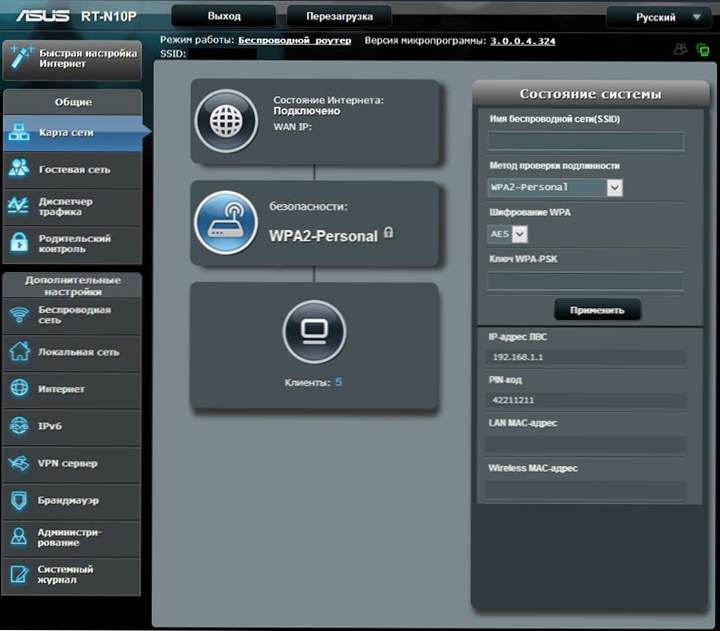
Ak namiesto sprievodcu rýchlym nastavením internetu ste na stránke sieťovej mapy smerovača a potom nakonfigurujete Beeline, kliknite na Internet vľavo v časti Rozšírené nastavenia a zadajte nasledujúce nastavenia pripojenia:
- Typ pripojenia WAN - L2TP
- Získanie IP adresy automaticky a pripojenie k DNS automaticky - Áno
- Používateľské meno a heslo - prihlasovacie meno a heslo pre Internet Beeline
- Server VPN - tp.internet.beeline.ru
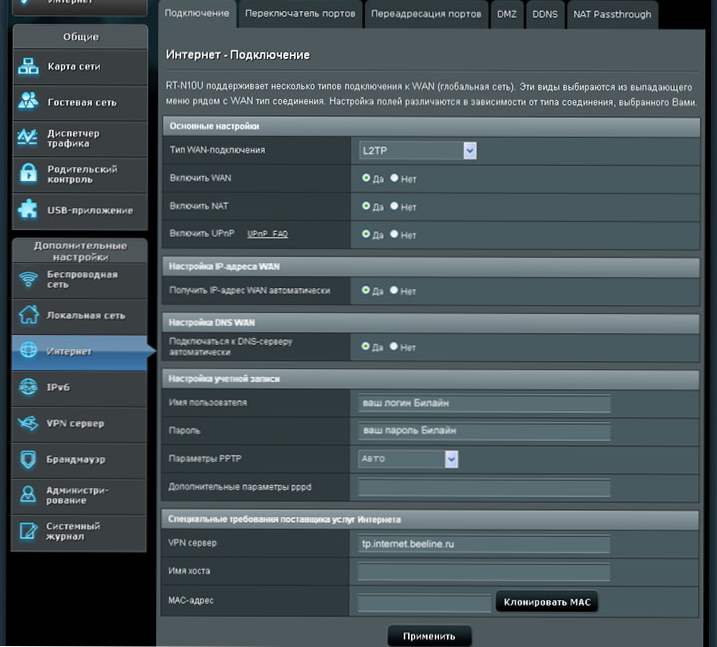
Zvyšné parametre sa spravidla nevyžadujú na zmenu. Kliknite na tlačidlo Použiť.

Môžete nakonfigurovať bezdrôtové SSID meno a heslo pre Wi-Fi priamo z hlavnej stránky Asus RT-N10P vpravo,pod nadpisom "Stav systému". Použite nasledujúce hodnoty:
- Názov bezdrôtovej siete vám vyhovuje (latinská abeceda a čísla)
- Metóda overenia - WPA2-Personal
- Kľúč WPA-PSK je požadované heslo Wi-Fi (bez cyriliky).
Kliknite na tlačidlo Použiť.
V tomto okamihu je dokončená základná konfigurácia smerovača Asus RT-N10P a máte prístup na internet buď cez Wi-Fi alebo cez káblové pripojenie.












